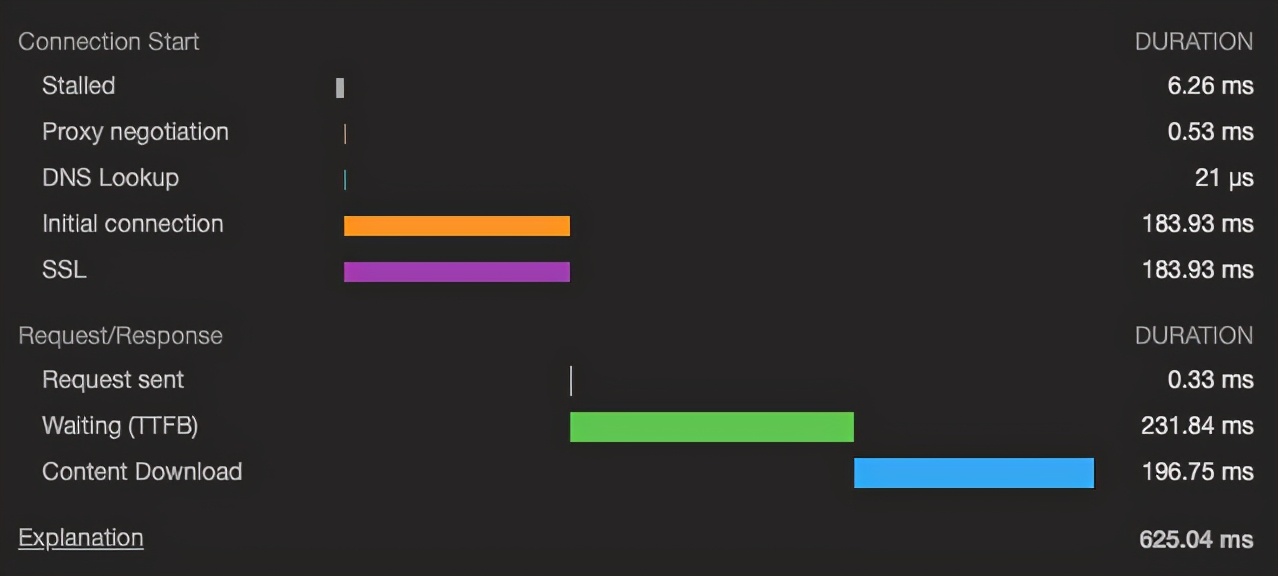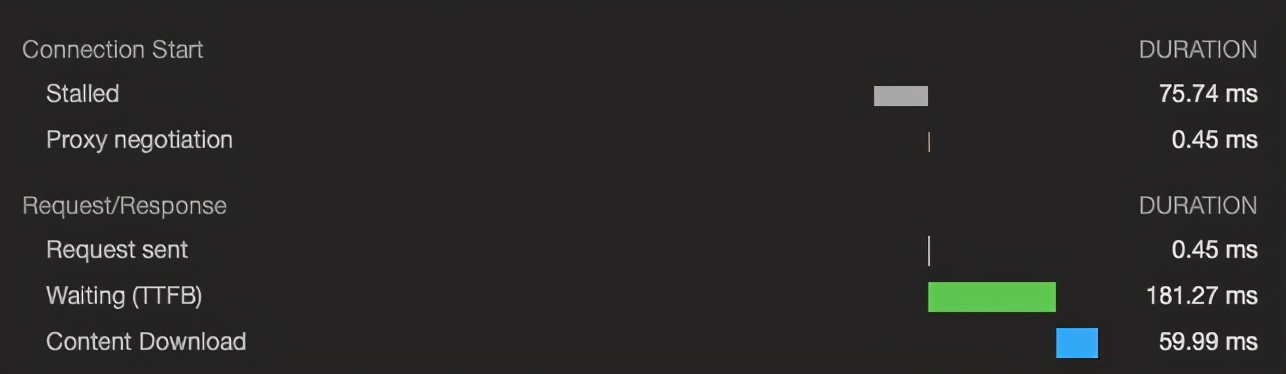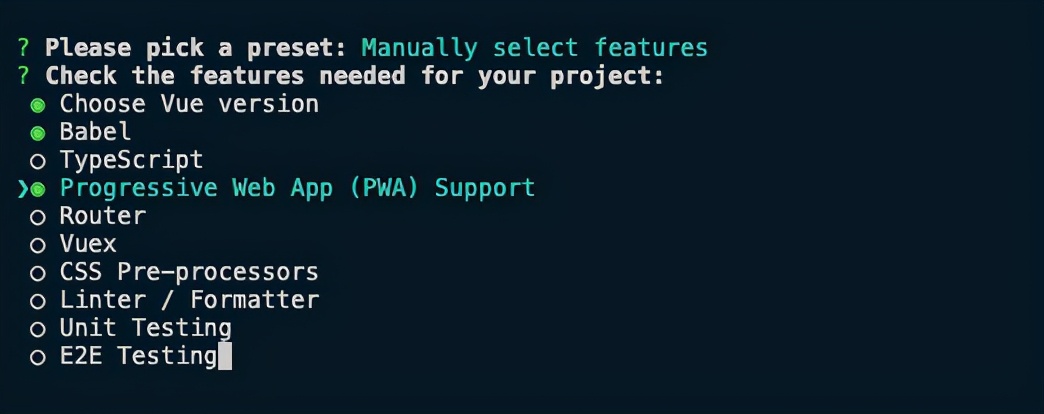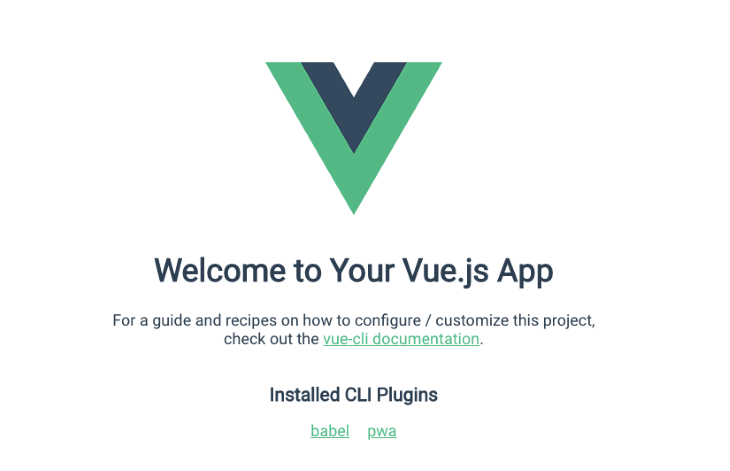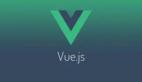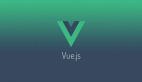添加字体不应该对性能产生负面影响。在本文中,我们将探讨在 Vue 应用程序中加载字体的优秀实践。
正确声明font-face的字体
确保正确声明字体是加载字体的重要方面。这是通过使用 font-face 属性来声明你选择的字体来实现的。在你的Vue项目中,这个声明可以在你的根CSS文件中完成。在进入这个问题之前,我们先来看看Vue应用的结构。
- /root
- public/
- fonts/
- Roboto/
- Roboto-Regular.woff2
- Roboto-Regular.woff
- index.html
- src/
- assets/
- main.css
- components/
- router/
- store/
- views/
我们可以像这样在 main.css 中进行 font-face 声明:
- // src/assets/main.css
- @font-face {
- font-family: "Roboto";
- font-weight: 400;
- font-style: normal;
- font-display: auto;
- unicode-range: U+000-5FF;
- src: local("Roboto"), url("/fonts/Roboto/Roboto-Regular.woff2") format("woff2"), url("/fonts/Roboto/Roboto-Regular.woff") format("woff");
- }
首先要注意的是 font-display:auto。使用 auto 作为值可以让浏览器使用最合适的策略来显示字体。这取决于一些因素,如网络速度、设备类型、闲置时间等。
要想更多地控制字体的加载方式,你应该使用 font-display: block,它指示浏览器短暂地隐藏文本,直到字体完全下载完毕。其他可能的值有 swap、fallback 和 optional。你可以在这里阅读更多关于它们的信息。
需要注意的是 unicode-range: U+000-5FF,它指示浏览器只加载所需的字形范围(U+000 - U+5FF)。你还想使用woff和woff2字体格式,它们是经过优化的格式,可以在大多数现代浏览器中使用。
另外需要注意的是 src 顺序。首先,我们检查字体的本地副本是否可用(local("Roboto”))并使用它。很多Android设备都预装了Roboto,在这种情况下,我们将使用预装的副本。如果没有本地副本,则在浏览器支持的情况下继续下载woff2格式。否则,它会跳至支持的声明中的下一个字体。
预加载字体
一旦你的自定义字体被声明,你可以使用 告诉浏览器提前预加载字体。在 public/index.html 中,添加以下内容:
- <link rel="preload" as="font" href="./fonts/Roboto/Roboto-Regular.woff2" type="font/woff2" crossorigin="anonymous">
rel = “preload” 指示浏览器尽快开始获取资源,as = “font” 告诉浏览器这是一种字体,因此它优先处理请求。还要注意 crossorigin="anonymous",因为如果没有这个属性,预加载的字体会被浏览器丢弃。这是因为浏览器是以匿名方式获取字体的,所以使用这个属性就可以匿名请求。
使用 link=preload 可以增加自定义字体在需要之前被下载的机会。这个小调整大大加快了字体的加载时间,从而加快了您的Web应用程序中的文本渲染。
使用link = preconnect托管字体
当使用Google fonts等网站的托管字体时,你可以通过使用 link=preconnect 来获得更快的加载时间。它告诉浏览器提前建立与域名的连接。
如果您使用的是Google字体提供的Roboto字体,则可以在 public/index.html 中执行以下操作:
- <link rel="preconnect" href="https://fonts.gstatic.com">
- ...
- <link href="https://fonts.googleapis.com/css2?family=Roboto&display=swap" rel="stylesheet">
这样就可以建立与原点https://fonts.gstatic.com 的初始连接,当浏览器需要从原点获取资源时,连接已经建立。从下图中可以看出两者的区别。
当加载字体时没有使用 link=preconnect 时,你可以看到连接所需的时间(DNS查找、初始连接、SSL等)。当像这样使用 link=preconnect 时,结果看起来非常不同。
在这里,你会发现DNS查找、初始连接和SSL所花费的时间已经不存在了,因为前面已经进行了连接。
使用service workers缓存字体
字体是静态资源,变化不大,所以它们是缓存的好候选。理想情况下,您的Web服务器应该为字体设置一个较长的 max-age expires 头,这样浏览器缓存字体的时间就会更长。如果你正在构建一个渐进式网络应用(PWA),那么你可以使用service workers来缓存字体,并直接从缓存中为它们提供服务。
要开始使用Vue构建PWA,请使用vue-cli工具生成一个新项目:
- vue create pwa-app
选择Manually select features选项,然后选择Progressive Web App (PWA) Support:
这些就是我们生成PWA模板所需要的唯一东西。完成后,你就可以把目录改为 pwa-app,然后为app服务。
- cd pwa-app
- yarn serve
你会注意到在 src 目录下有一个文件 registerServiceWorker,其中包含了默认的配置。在项目的根目录下,如果 vue.config.js 不存在,请创建它,如果存在,请添加以下内容:
- // vue.config.js
- module.exports = {
- pwa: {
- workboxOptions: {
- skipWaiting: true,
- clientsClaim: true,
- }
- }
- }
vue-cli工具使用PWA plugin生成service worker。在底层,它使用Workbox来配置service worker和它控制的元素、要使用的缓存策略以及其他必要的配置。
在上面的代码片段中,我们要确保我们的应用程序始终由service worker的最新版本控制。这是必要的,因为它确保我们的用户总是查看应用程序的最新版本。您可以签出Workbox配置文档,以获得对生成的service worker行为的更多控制。
接下来,我们将自定义字体添加到 public 目录。我有以下结构:
- root/
- public/
- index.html
- fonts/
- Roboto/
- Roboto-Regular.woff
- Roboto-Regular.woff2
一旦完成了Vue应用程序的开发,就可以通过从终端运行以下命令来构建它:
- yarn build
这将结果输出到 dist 文件夹中。如果你检查文件夹的内容,你会注意到一个类似于
precache-manifest.1234567890.js 的文件。它包含了要缓存的资产列表,这只是一个包含修订版和URL的键值对的列表。
- self.__precacheManifest = (self.__precacheManifest || []).concat([
- {
- "revision": "3628b4ee5b153071e725",
- "url": "/fonts/Roboto/Roboto-Regular.woff2"
- },
- ...
- ]);
public/ 文件夹中的所有内容都是默认缓存的,其中包括自定义字体。有了这个地方,你可以用像service这样的包来serve你的应用程序,或者把 dist 文件夹托管在web服务器上查看结果。你可以在下面找到一个应用程序的截图。
在随后的访问中,字体是从缓存中加载的,这可以加快应用程序的加载时间。
结论
在这篇文章中,我们研究了在Vue应用程序中加载字体时应用的一些最佳实践。使用这些实践将确保你提供的字体看起来不错,而不影响应用的性能。